
Zoomミーティングを主催していると、参加者がマイクをオフ(ミュート)にしたまま話せず、進行が止まってしまうことがあります。
そんな時、「ホスト側でミュート解除できたらいいのに」と感じたことがある人も多いのではないでしょうか。
実は、Zoomでは条件を満たせばホストが参加者のミュートを強制的に解除することが可能です。
ただし、プライバシー保護の観点から、参加者の事前同意がない状態では勝手にミュート解除することはできません。
今回は、
- ホストが参加者のミュート(マイクOFF)を解除できる条件
- ミュート(マイクOFF)強制解除を可能にする事前設定と操作方法
- 参加者側のホストによるミュート解除の承認や取り消しの操作手順
- ミュート(マイクOFF)強制解除で注意しておきたいポイント
までを、初心者の方にもわかりやすく解説します。

Zoomミーティングのミュートの基本、応用を確認したい方は、こちらの記事で確認してくださいね
→【図解】Zoomで「ミュート(マイクオフ)」「ミュート解除」する方法と便利なショートカットについて
Zoomで本当に「ミュート強制解除」は可能?仕組みを解説
通常、Zoomミーティングではホストが参加者のマイク(音声)を強制的にONにすることはできません。
これは、参加者のプライバシーと安全を守るための仕様で、マイクのON・OFFは原則として参加者自身の操作に委ねられているからです。
ただし、ここに例外があります。
それは、参加者が入室前に「ホストによるミュート解除を許可する」と承認している場合です。
この同意があると、ホストはミーティング中に次のような操作が可能になります
- 承認している参加者に限り、マイクを一括でONにできる
- 承認している参加者に限り、個別にホスト側からマイクをONにできる
逆に同意していない参加者のマイクを、ホストが強制的にオンにすることはできません。
このように、ホストが参加者のマイクのミュートを強制解除できるのは、「事前設定」と「参加者の同意」がそろった場合のみ可能となります。
この仕組みを踏まえたうえで、次の章ではその同意を得るための準備(ホストの設定と参加者側の操作)について詳しく解説していきます。
参加者のミュート強制解除に必要な準備と条件
Zoomでホストが参加者のミュートを強制的に解除するには、ホスト側の事前設定と、参加者がミーティング参加時に行う「ミュート解除の許可」の2つの条件が必要です。
どちらか一方でも欠けていると、ホストは「ミュート解除のリクエスト」しか送れません。
ここからは、ミュート強制解除を可能にするための準備手順と、参加者の許可の流れを順番に解説します。
ウェブポータルで「ミュート解除リクエスト」を有効にする(ホスト)
まずは、Zoomウェブポータル(ブラウザ)の設定画面で、ホストが参加者のミュート解除をリクエストできるようにしておきます。
この設定がオフのままだと、ミーティング作成時に「参加者のミュート解除をリクエストする」オプション自体が表示されません。
《手順》
- Zoomウェブポータルにアクセスし、サインインする
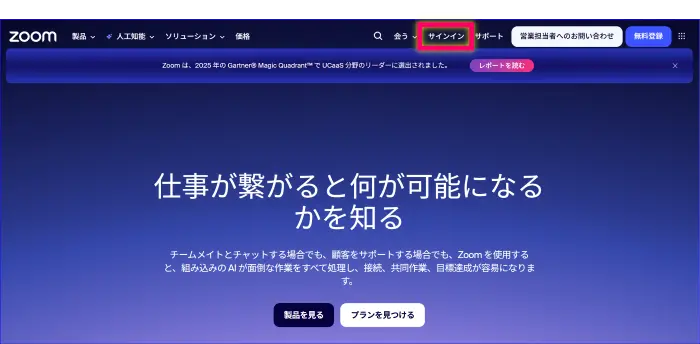
- 左側のメニューから[設定]をクリックし、画面上部の検索バーに「ミュート」と入力する
- 「ミュート解除権限をリクエストする」の設定のトグルをON(青)にし、機能を有効化する
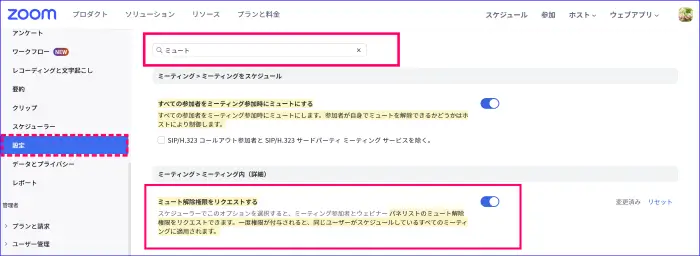

この設定をONにしておくと、ミーティングのスケジュール作成に「参加者のミュート解除許可をリクエストする」の設定が表示され、選択できるようになります。
ミーティング作成で「参加者のミュート解除リクエスト」を設定(ホスト)
ウェブポータルで機能を有効にしたら、次はスケジュール作成の「参加者のミュート解除のリクエスト」を設定します。
この操作を行っておくことで、参加者がミーティングに参加する際に、ホストのミュート解除を許可するかどうかを尋ねる確認画面が自動的に表示されるようになります。
スケジュール作成の「参加者のミュート解除のリクエスト」を設定は、Zoomウェブポータルからも可能ですが、今回はZoomデスクトップアプリからの手順で解説します。
《手順》
- Zoomデスクトップアプリを起動し、サインインする
- [ホーム]画面の「スケジュール作成」をクリックする
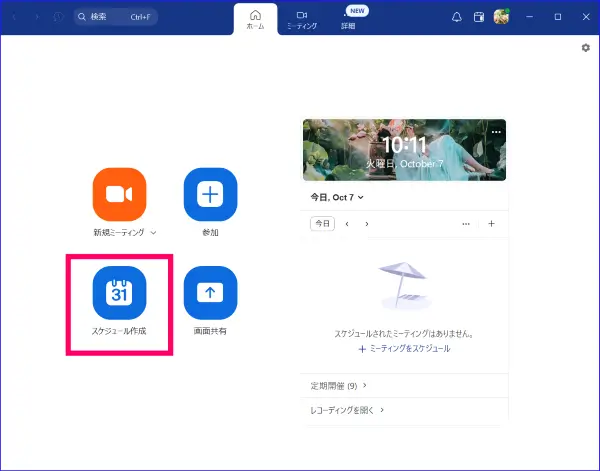
- ミーティングの日時やタイトルなど、基本情報を入力する
- 画面下部の「詳細」をクリックし、「参加者のミュートを解除する許可をリクエスト」にチェックを入れる
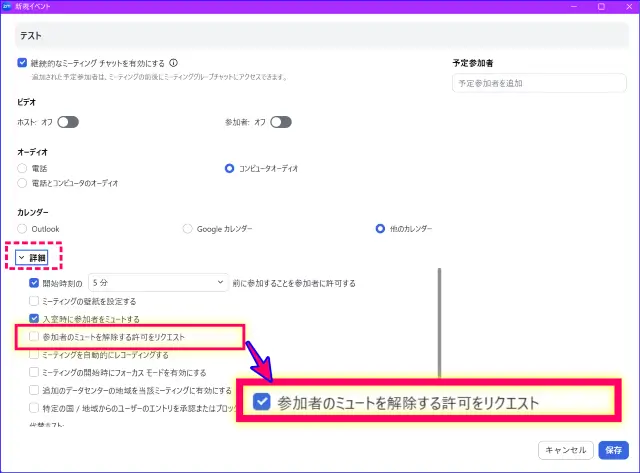
- 他の項目を確認し、「保存」をクリックする
参加者が入室時にミュート解除を許可する
ホストがstep1、2の事前設定を行っている場合、参加者がミーティングに参加する時に、次のような確認画面が自動的に表示されます。
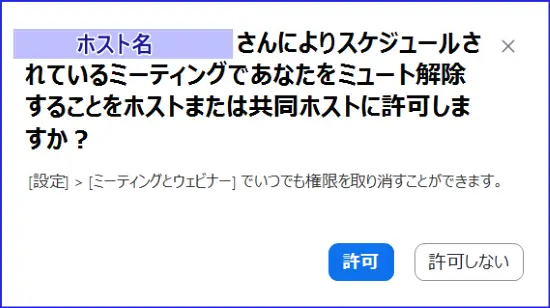
ここで参加者は、次の2つの選択肢から選択することができます。
✅ 許可:ホストによるミュート解除を許可する
❌ 許可しない:ホストによる操作を拒否する(従来どおり自分でマイクをONにする)
参加者は、この表示がされたときはどちらかをクリックしてミーティングに参加しましょう。
参加者の「ミュート解除の許可」は、ミーティングに入室する前の一度きりの操作です。
参加者がどちらを選んだかによって、ホストはミーティング中に行える操作が変わります。
具体的な操作の違いについては、次の章で詳しく解説します。
ミーティング中に参加者のミュートを解除する方法
ここまでの設定が完了したらZoomミーティング中に参加者のマイクをONにしたいとき、ホストが行える操作は大きく分けて2つあります。
1つは、特定の参加者だけのミュートを解除する方法、もう1つは複数の参加者(または全員)のマイクを一括でONにする方法です。
どちらの操作も、事前にホストが設定を行い、参加者が入室時にホストによる「ミュート解除を許可」していることが前提となります。
ここからは、実際のミーティング中にホストがマイクを強制的にONにする手順を、よく使われる場面から順に解説していきましょう。
特定の参加者のミュートを強制的に解除する方法
Zoomミーティング中に、特定の参加者だけに発言してもらいたい場面はよくあります。
そのようなときは、個別にミュートを強制解除する操作を行います。
この操作は、参加者が入室時にミュート解除を許可している場合にだけ有効です。
許可していない参加者のマイクは、ホスト側からONにできません。
《操作手順》
- ミーティングコントロール内の「参加者」をクリックし、参加者一覧を開く

- ミュートを解除したい人の名前を探し、マウスを近づける
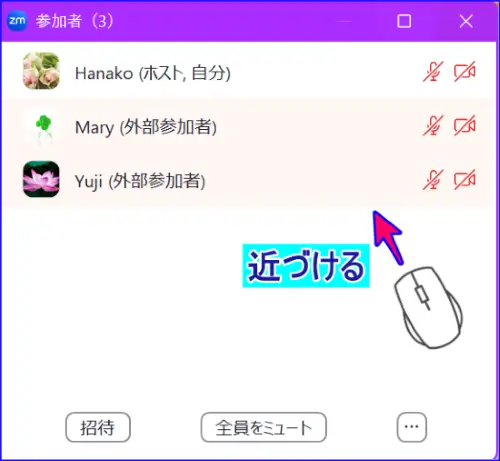
- 名前の横にあるボタンの表示を確認し、次のように操作する
- 「ミュート解除」 と表示:ホストのクリックでミュート解除できる
- 「ミュート解除を要請」 と表示:ホストからは強制的にマイクをONにできず、ミュート解除を依頼するのみ(参加者が自分で操作する必要あり)
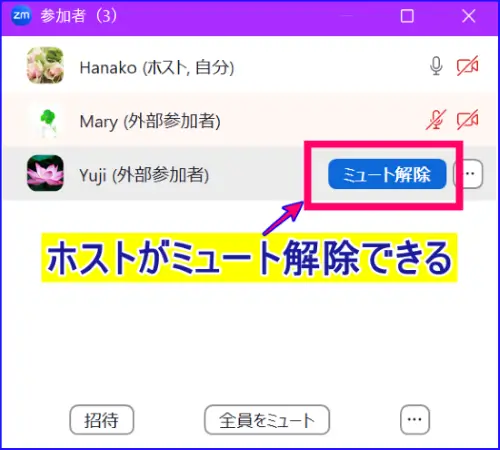
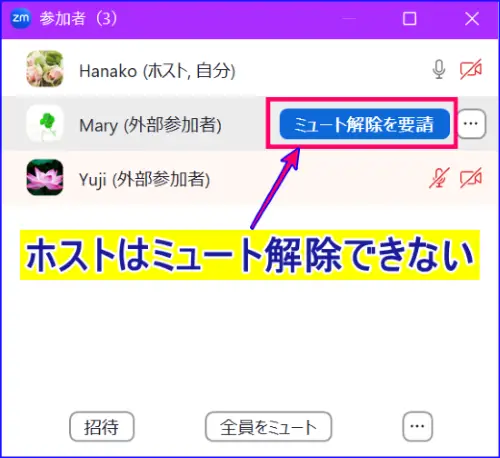
このように、個別のミュート解除は「ボタンの表示」でミュート強制解除の可否がひと目で分かるのが特徴です。
全員のミュートを一括で強制解除する方法
参加者が複数いるミーティングでは、「全員のマイクを一斉にオンにしたい」という場面もあります。
例えば、グループディスカッションの開始時や、質疑応答の前に全員に声を出してもらいたいときなどです。
この場合は、一括操作でミュートを解除することができます。
この操作も、入室時にミュート解除を許可している参加者に対してのみ有効です。
許可していない参加者は、ホストの操作でマイクをオンにすることはできません。
《操作手順》
- ミーティングコントロール内の「参加者」をクリックし、参加者一覧を開く
- 参加者一覧下部にある(…)をクリックし、「全員にミュート解除を要請」をクリックする
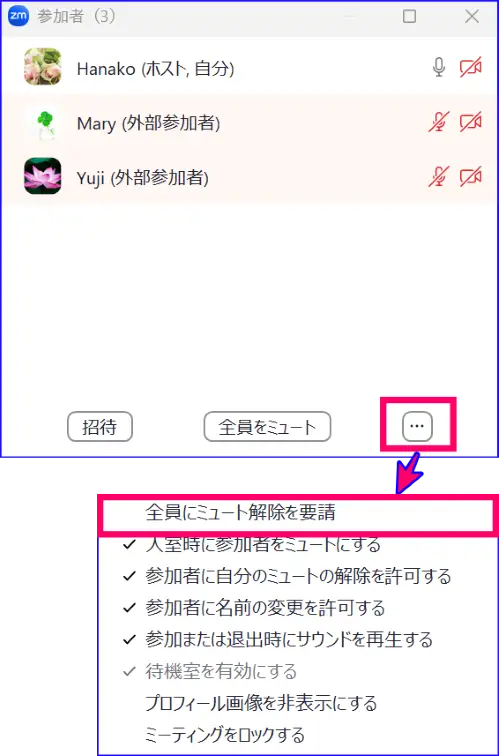
- 同意済みの参加者のマイクが、ホストの操作で一斉にONになる
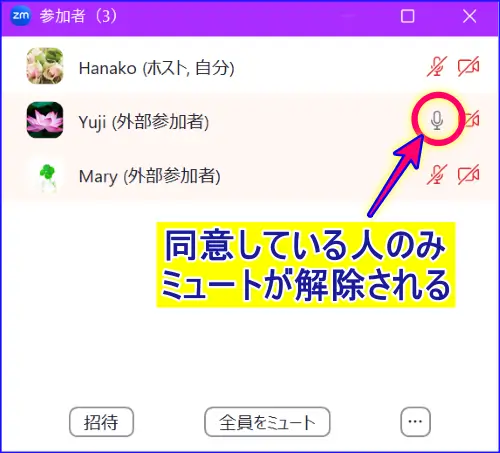
このように一括操作を使えば、複数の参加者のマイクを同時にオンにして、すぐに発言できる状態を整えられます。
ミュート解除の許可を取り消す方法(参加者)
参加者は、ホストのミュート解除を一度[許可]すると、今後同じホストが開催するどのミーティングでも自動的にホストによるミュート強制解除が適用されます。
ミーティング入室前に[許可]を出したものの、「いつマイクがONにされてしまう?」「思ってもみないタイミングでマイクをONにされたらどうしよう?」と不安を感じる方もいるかもしれません。
しかし、ミュート解除の許可は参加者側でいつでも取り消すことができます。
「次回以降は自分でマイクのON・OFFを管理したい」という場合はもちろん、今まさに参加しているミーティング中でも取り消すことが可能です。
パソコンとスマートフォンでは操作手順が少し異なりますので、利用している環境に合わせて確認してください。
ミュート解除権限の削除(PCの場合)
パソコンからZoomに参加している場合は、次の手順でミュート解除の許可を取り消すことができます。
この操作は、ミーティング中でも、終了後でも行えます。
ミーティング中の削除手順(PC)
今まさに参加しているミーティング中でも、ホストに与えたミュート解除の許可をその場で取り消すことができます。
《手順》
- 画面左下ミーティングコントロール内の「オーディオ」アイコンの右(∧)をクリック
- メニューから「ミュートを解除権限のあるユーザーを表示」を選択
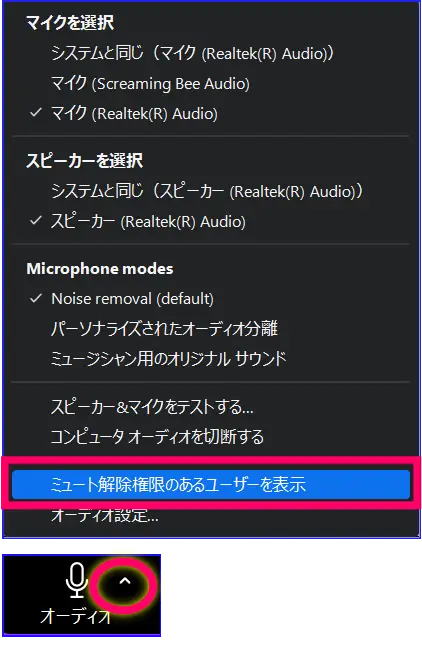
- 現在、ミュート解除を許可しているホストの一覧が表示される
- 取り消したい相手の名前を選択し、「削除」をクリック
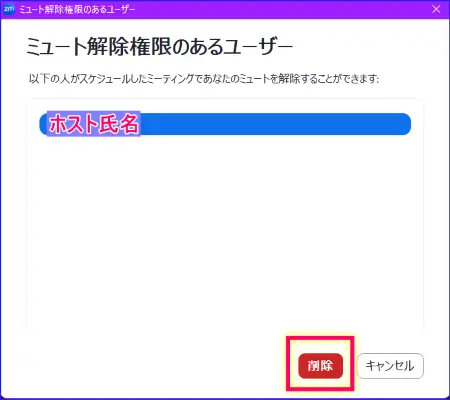
- 「変更内容を反映させるために、ミーティングを退出して再度参加してください」と表示される
- 「再度参加」をクリックすると退出および再入室が自動的に行われる
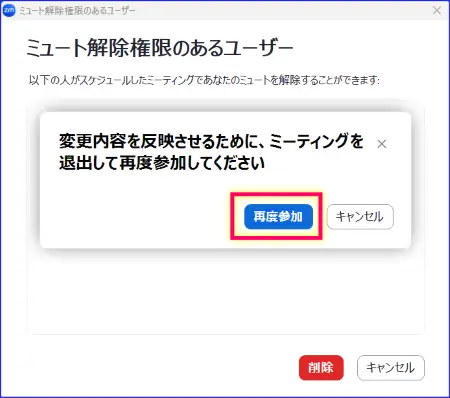
ミーティング外の削除手順(PC)
ミーティングに参加していない状態でも、過去に許可を出したホストに対してミュート解除の権限を削除できます。
「次回以降のミーティングで自動的にマイクがONになるのを防ぎたい」という場合は、この手順を使って事前に設定を見直しておきましょう。
《手順》
- Zoomアプリを起動し、サインインする
- 右上のプロフィールアイコンをクリック
- [ホーム]画面の「設定」アイコンをクリック
- 左メニューの「ミーティングとウェビナー」をクリック
- 「コントロール」内の「ミュート解除権限のあるユーザー」の横にある「管理」をクリック
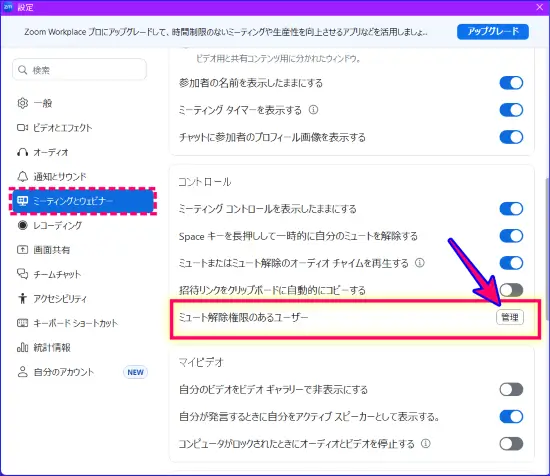
- 現在ミュート解除権限のあるユーザーの一覧が表示される
- 削除したい相手の氏名を選択し、「削除」をクリック
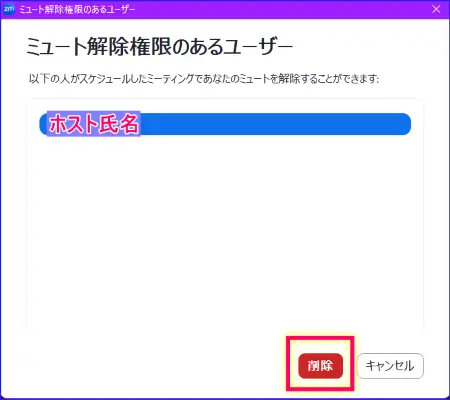
削除が完了するとミュート解除権限がリセットされ、そのホストが開催するミーティングで強制的にマイクがONになることありません。
再びミュート解除権限の許可を求められた場合は、参加時に[許可]または[許可しない]を選択することになります。
ミュート解除権限の削除(iPhoneの場合)
スマートフォン(iPhone)のZoomアプリからも、ホストに与えたミュート解除の許可(権限)を削除することができます。
ただし、ミュート権限の削除操作はiPhone(iOS)のZoomアプリのみ対応しており、AndroidのZoomアプリでは操作ができません。
そこで、ここでは、iPhone(iOS)アプリでの操作方法を解説します。
ミーティング中の削除手順(iPhone)
ミーティング参加中でも、以下の手順でホストに与えたミュート解除の許可を削除できます。
《手順》
- Zoomミーティング画面の上部、左上の(<)をタップする
- プロフィールアイコンをタップ
- 「設定」>「ミーティング」をタップ
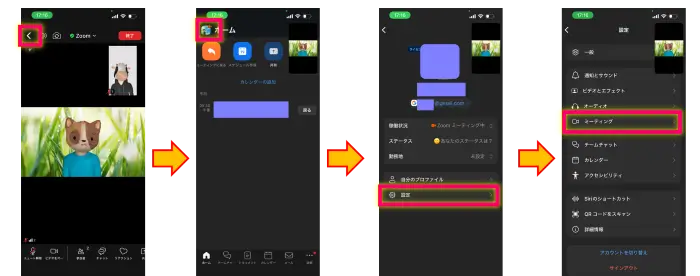
- 「ミュート解除権限のあるユーザー」をタップ
- 権限を削除したいホスト名の右側にある「削除」をタップ
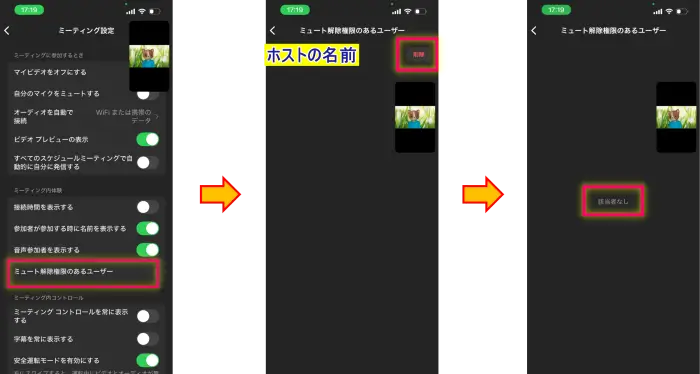
削除が完了すると、そのホストはあなたのマイクのONの操作できなくなります。
ミーティング外の削除手順(iPhone)
ミーティングが終了した後、または参加前でも、以下の手順でミュート解除の許可を削除することができます。
- Zoomアプリを起動し、サインインする
- 画面左上、プロフィールアイコンをタップ
- 「設定」>「ミーティング」をタップ
- 「ミュート解除権限のあるユーザー」をタップ
- 権限を削除したいホスト名の右側にある「削除」をタップする
Androidでミュート解除権限を削除したい場合の対応方法
AndroidスマホのZoomアプリでも、ミーティング参加時にホストへ「ミュート解除の許可」を出したり、許可した状態でマイクをONにされることは問題なく行えます。
しかし、一度許可した「ミュート解除の権限」を削除する操作だけは、AndroidのZoomアプリ上では操作はできません。(参考:会議参加者のミュート/ミュート解除)
そのため、Android端末を利用していてミュート解除の許可を取り消したい場合は、別のデバイスを使って操作する必要があります。
現時点で取れる対応は次のとおりです。
方法①:パソコン(デスクトップアプリ)から削除する
もっとも確実な方法は、PCのZoomデスクトップアプリを使って権限を削除することです。
Zoomデスクトップアプリでは「ミュートを解除権限のあるユーザーを表示」が表示され、そこからミュート解除権限を削除したいホストを選ぶことができます。
方法②:iPhone/iPad(iOS)端末を使って削除する
iPhoneまたは、iPadをお持ちの場合は、Zoomアプリから削除操作を行うことが可能です。
やり方は前述の「ミュート権限の削除(iPhoneの場合)」で紹介した手順と同じです。
このように、Android端末だけではミュート権限の削除は行えない点を理解し、PCまたはiPhone/iPadを活用して対処するのが現状での解決策となります。
まとめ
Zoomでは、原則としてホストが参加者のマイクを強制的にONにすることはできません。
ただし、Zoomには一定の条件を満たした場合に、ホストが参加者のミュート解除を行える仕組みがあります。
これを活用することで、全員または特定の参加者のマイクをホスト側からONにすることが可能になります。
本記事で解説した内容を整理すると、ポイントは次のとおりです。
- 参加者が「ホストによるミュート解除を許可」していることが前提
- 条件を満たせば、ホストは全員または特定の人のマイクを強制的にONにできる
- 一度許可した権限は、参加者側で削除(取り消し)が可能
- AndroidのZoomアプリではミュート権限の削除操作ができないため、PCまたはiPhone/iPadからの操作が必要
特に、オンライン講座や打ち合わせなどでは、参加者が操作に不慣れな場合も少なくありません。
また、発言のタイミングをホスト側でコントロールしたい場面もあります。
そうしたとき、この機能を理解しておくと、ミーティング運営をよりスムーズに進めることができます。
Zoomに慣れていない方は「ミュートを強制的に解除できる」と聞くと、少し強い印象を受けるかもしれません。
そのため、この機能を使う場合は、仕組みを正しく理解し、ミュート解除する前に一言声掛けをするなどの配慮も併せて行うとよいでしょう。
【こちらもおすすめです】
📌オーディオに関する操作やトラブル対応までをまとめた記事も合わせてご覧ください。








